Helppo ja nopea Android Root -opas

Kun olet roottannut Android-puhelimesi, sinulla on täydet järjestelmän käyttöoikeudet ja voit suorittaa monenlaisia sovelluksia, jotka vaativat root-oikeudet.
Selaimet tarjoavat yleensä mahdollisuuden avata napsautetut linkit kahdella eri tavalla. Pääasiallinen tapa on avata linkki nykyisessä välilehdessä, mutta yleensä voit avata linkin myös uudelle välilehdelle taustalla.
Pöytäkoneselaimissa voit avata linkin nykyisellä välilehdellä napsauttamalla hiiren vasemmalla painikkeella tai voit avata linkkejä uusille välilehdille napsauttamalla hiiren kakkospainikkeella ja napsauttamalla sitten "Avaa linkki uudessa välilehdessä". Vaihtoehtoisesti voit napsauttaa linkkiä vierityspyörällä avataksesi linkin uudella välilehdellä yhdellä napsautuksella.
Mobiiliselaimissa linkin napauttaminen avaa sen yleensä nykyiselle välilehdelle. Avataksesi linkin uudessa välilehdessä sinun on painettava linkkiä pitkään ja valittava "Avaa linkki uudessa välilehdessä".
Joidenkin linkkien kohdalla sekä pöytäkoneella että mobiililaitteella sivu avaa uuden välilehden sen sijaan, että se avautuisi nykyisellä välilehdellä ja vaihtuu siihen välittömästi. Voit kuitenkin harvoin hallita tätä, mikä tekee tästä käytöksestä epäjohdonmukaisen.
Androidin Dolphin-selaimessa voit määrittää, kuinka napautetut linkit avautuvat. Kaikki kolme vaihtoehtoa ovat käytettävissä: nykyisen välilehden käyttäminen, vaihtaminen uuteen välilehteen tai taustavälilehden avaaminen. Voit tehdä tämän linkkikohtaisesti painamalla linkkejä pitkään tai voit määrittää oletustavan sovelluksen sisäisissä asetuksissa.
Pääset käyttämään sovelluksen sisäisiä asetuksia napauttamalla ensin Dolphin-kuvaketta alapalkin keskellä.
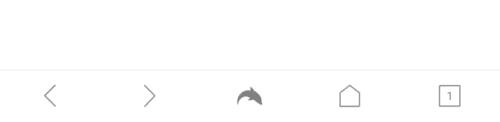
Napauta Dolphin-kuvaketta alapalkin keskellä päästäksesi sovelluksen sisäisiin asetuksiin.
Seuraavaksi voit avata asetukset napauttamalla ponnahdusikkunan oikeassa alakulmassa olevaa hammasrataskuvaketta.
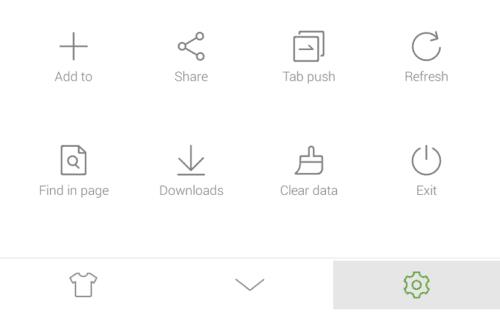
Napauta ponnahdusikkunan oikeassa alakulmassa olevaa hammaspyöräkuvaketta avataksesi sovelluksen sisäiset asetukset.
Vaihda "Lisäasetukset" -välilehteen ja napauta sitten "Lisää" "Muokkaa"-aliosion alaosassa.
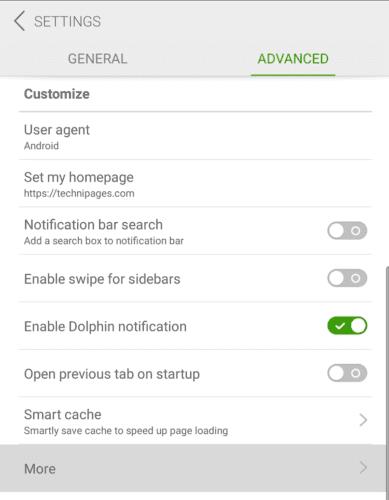
Napauta "Lisäasetukset"-välilehden "Muokkaa"-aliosion alaosassa "Lisää".
Voit hallita avattujen linkkien toimintaa napauttamalla "Avaa linkit" tämän asetussivun yläosassa.
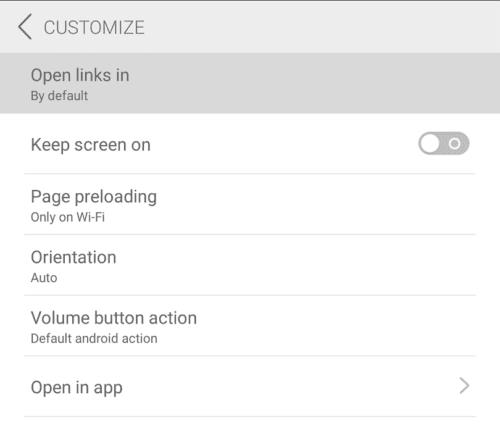
Napauta "Avaa linkit" hallitaksesi avattujen linkkien toimintaa.
Valittavana on kolme vaihtoehtoa. "Oletusarvoisesti" avaa linkit nykyisessä välilehdessä. "Avaa taustalla-välilehti" avaa linkin uudelle välilehdelle, mutta ei vaihda siihen. "Avaa uudessa välilehdessä" avaa linkin uudelle välilehdelle ja vaihtaa siihen.
Napauta vain asetusta, jonka haluat olevan oletusasetus, muutos tallennetaan automaattisesti.
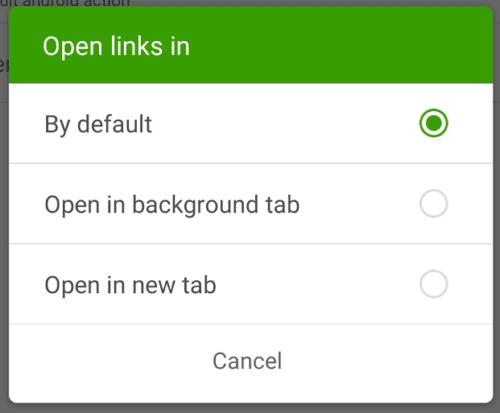
Valitse napautetun linkin oletustoiminto.
Kun olet roottannut Android-puhelimesi, sinulla on täydet järjestelmän käyttöoikeudet ja voit suorittaa monenlaisia sovelluksia, jotka vaativat root-oikeudet.
Android-puhelimesi painikkeet eivät ole vain äänenvoimakkuuden säätämiseen tai näytön herättämiseen. Muutamalla yksinkertaisella säädöllä niistä voi tulla pikanäppäimiä nopeaan valokuvan ottamiseen, kappaleiden ohittamiseen, sovellusten käynnistämiseen tai jopa hätätoimintojen aktivoimiseen.
Jos unohdit kannettavan tietokoneesi töihin ja sinulla on kiireellinen raportti lähetettävänä pomollesi, mitä sinun pitäisi tehdä? Käytä älypuhelintasi. Vielä hienostuneempaa on muuttaa puhelimesi tietokoneeksi, jolla voit tehdä useita asioita samanaikaisesti helpommin.
Android 16:ssa on lukitusnäytön widgetit, joilla voit muuttaa lukitusnäyttöä haluamallasi tavalla, mikä tekee lukitusnäytöstä paljon hyödyllisemmän.
Androidin kuva kuvassa -tilan avulla voit pienentää videota ja katsoa sen kuva kuvassa -tilassa, jolloin voit katsoa videota toisessa käyttöliittymässä, jotta voit tehdä muita asioita.
Videoiden muokkaaminen Androidilla helpottuu tässä artikkelissa lueteltujen parhaiden videonmuokkaussovellusten ja -ohjelmistojen ansiosta. Varmista, että sinulla on kauniita, taianomaisia ja tyylikkäitä kuvia jaettavaksi ystävien kanssa Facebookissa tai Instagramissa.
Android Debug Bridge (ADB) on tehokas ja monipuolinen työkalu, jonka avulla voit tehdä monia asioita, kuten etsiä lokeja, asentaa ja poistaa sovelluksia, siirtää tiedostoja, roottata ja flashata mukautettuja ROM-levyjä sekä luoda laitteiden varmuuskopioita.
Automaattisesti napsauttavien sovellusten ansiosta sinun ei tarvitse tehdä paljoa pelatessasi pelejä, käyttäessäsi sovelluksia tai suorittaessasi laitteella olevia tehtäviä.
Vaikka mitään taikakeinoa ei olekaan, pienet muutokset laitteen lataus-, käyttö- ja säilytystavoissa voivat hidastaa akun kulumista merkittävästi.
Puhelin, jota monet ihmiset rakastavat juuri nyt, on OnePlus 13, koska siinä on erinomaisen laitteiston lisäksi myös ominaisuus, joka on ollut olemassa jo vuosikymmeniä: infrapunatunnistin (IR Blaster).







